iOS26アップデート後にLINEトーク履歴が消えた?原因と復元方法をご紹介
iOS26へのアップデート後、「LINEが消えた」「トーク履歴がなくなった」というトラブルが多数報告されています。LINEは日常生活や仕事で欠かせないアプリだからこそ、突然消えてしまうと大きな不安になります。
本記事では、iOS26アップデート後にLINEが消える原因と、確実に復元するための方法、さらに事前にできる予防策を詳しく解説します。
Part1.iOS26アップデート後にLINEが消えた原因
アップデート後にLINEが消えてしまうのは、いくつかの理由が考えられます。
原因1. アプリ互換性の不具合
iOSの大型アップデート直後は、一部のアプリが新OSに完全対応していない場合があります。LINEも例外ではなく、アプリが開けない・表示されないなどの現象が発生することがあります。
原因2. アップデート処理中のエラー
Wi-Fi切断、ストレージ不足、バッテリー切れなどでアップデートが中断すると、LINEが正常に引き継がれず削除されてしまうケースがあります。
原因3. バックアップの不備によるデータ消失
iCloudやiTunesにトーク履歴を保存していないと、再インストール後にデータが復元できず「LINEが消えた」と感じてしまうことがあります。
原因4. ホーム画面の表示設定による見落とし
実際には削除されておらず、Appライブラリやフォルダの奥に移動しているだけのケースも少なくありません。
Part2.iOS26でLINEが消えたときにまず確認すべきこと
「完全に消えてしまった」と焦る前に、以下をチェックしてみましょう。
- App Storeで「LINE」を検索し、「開く」と表示されればアプリは存在
- ホーム画面を下にスワイプして「LINE」と検索し、非表示になっていないか確認
- 設定 → 一般 → iPhoneストレージでLINEが残っているか確認
- iCloudバックアップにLINEデータが含まれているか確認
Part3.iOS26アップデート後にLINEを復元する方法
iOS26アップデート後にLINEが見つからない場合でも、以下の方法を順に試せば復元できる可能性が高いです。
方法 1. App StoreからLINEを再インストールする
まずはLINEアプリ自体を端末に戻すことが優先です。アップデート後にアプリが消えてしまった場合でも、App Storeから再インストールすれば利用を再開できます。ただし、この段階ではトーク履歴は復元されません。
手順:
手順1: App Storeを開く
手順2: 検索欄に「LINE」と入力
手順3: 雲のマーク(ダウンロードアイコン)をタップ
手順4: アプリを起動し、電話番号とパスワードでログイン
方法2. iCloudバックアップからトーク履歴を復元する
iCloudでバックアップを取っていれば、再インストール後にトーク履歴を復元できます。大切な会話や写真を取り戻せる、最も一般的な方法です。
手順:
手順1: LINEを再インストールして起動
手順2: 電話番号でログイン
手順3: 「トーク履歴を復元」を選択
手順4: 最新のiCloudバックアップを適用

方法3. iTunes / Finderのバックアップから復元する
PCに保存したバックアップがある場合は、iTunesまたはFinderでiOS26アップデート前の状態に戻すことが可能です。LINEだけでなく端末全体のデータも復元されます。
手順:
手順1: iPhoneをPCに接続
手順2: iTunesまたはFinderを開く
手順3: 「バックアップから復元」を選択
手順4: アップデート前のバックアップを適用

方法4. バックアップがない場合はLINEデータ復元ソフトを利用する
iCloudやiTunesにバックアップがない場合でも、専用のデータ復元ソフトを使えば端末内部から消えたLINEデータを取り戻せる可能性があります。その中でもUltData LINE トーク復元は最新iOSに対応し、操作も簡単で高い復元率を誇ります。
- バックアップがなくても、削除されたLINEトーク履歴・写真・動画を直接iPhoneからスキャンして復元可能
- iOS26を含む最新のiOSバージョンに完全対応
- 復元したいデータをプレビューで確認してから選択的に復元できる
- 初心者でも簡単に使えるシンプルな操作画面
バックアップなしに、LINEトーク履歴・写真・動画や期限切れたファイルなどを簡単に復元できます。iPhone・iPad・Android対応で、すべてのデバイスをサポートしております。
-
UltData LINE Recoveryを起動します。復元したいデバイスを接続します。

-
復元したいデータをスキャンし、プレビューを確認します。

-
復元したいデータを復元します。

Part4.iOS26アップデートとLINEのトラブルについて
Q1. iOS26にアップデートしたらLINEが開けなくなりました。どうすればいいですか?
A1. まずApp StoreからLINEを最新バージョンにアップデートしてください。それでも開けない場合は、再インストール後にバックアップから復元するのが有効です。
Q2. バックアップをしていないのにLINEのトーク履歴が消えました。復元できますか?
A2. iCloudやiTunesにバックアップがない場合でも、UltData LINE Recoveryなどの専門ソフトを使えば一部のデータを取り戻せる可能性があります。
Q3. アップデート後にLINEアプリが見つかりません。削除されたのでしょうか?
A3. 実際には削除されておらず、Appライブラリに移動しているだけのケースもあります。まずは検索機能で確認しましょう。
Q4. 今後LINEが消えないようにするにはどうしたらいいですか?
A4. 定期的にiCloudでトークをバックアップし、iOSアップデート前には必ずフルバックアップを取ってください。さらにLINEアプリを常に最新バージョンに更新しておくことも重要です。
まとめ
iOS26アップデート後にLINEが消えてしまっても、アプリは再インストール可能で、バックアップさえあればトーク履歴も復元できます。特にiCloudやiTunesでの定期的なバックアップは、トラブル時の大きな助けになります。
ただし、バックアップをしていなかった場合は復元が難しくなるため、日頃からの準備が欠かせません。どうしても困ったときは、UltData LINE Recoveryを活用して復元を試みるのも有効な方法です。
iOS26アップデート後にLINEトーク履歴が消えた?原因と復元方法をご紹介
最終更新日2025-09-10 / カテゴリiOS 26

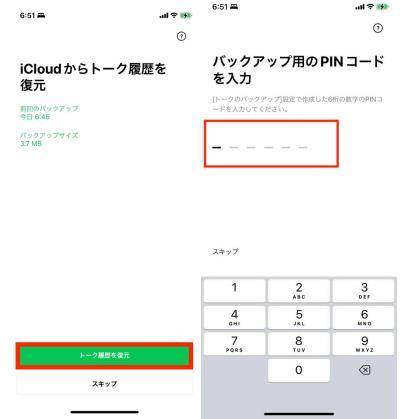
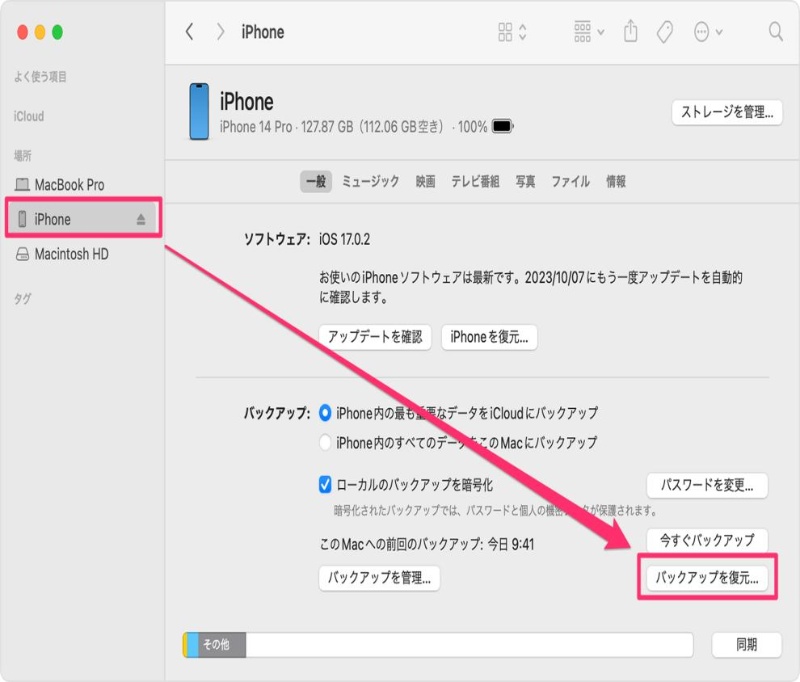












(0 票、平均: 5.0 out of 5 )
(クリックしてこの記事へコメント)